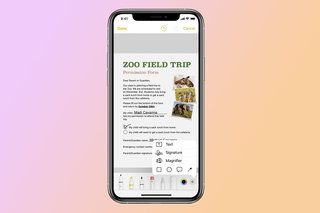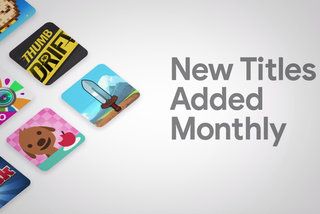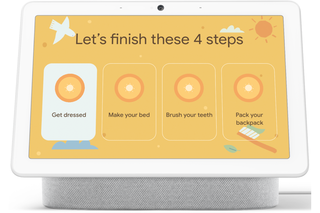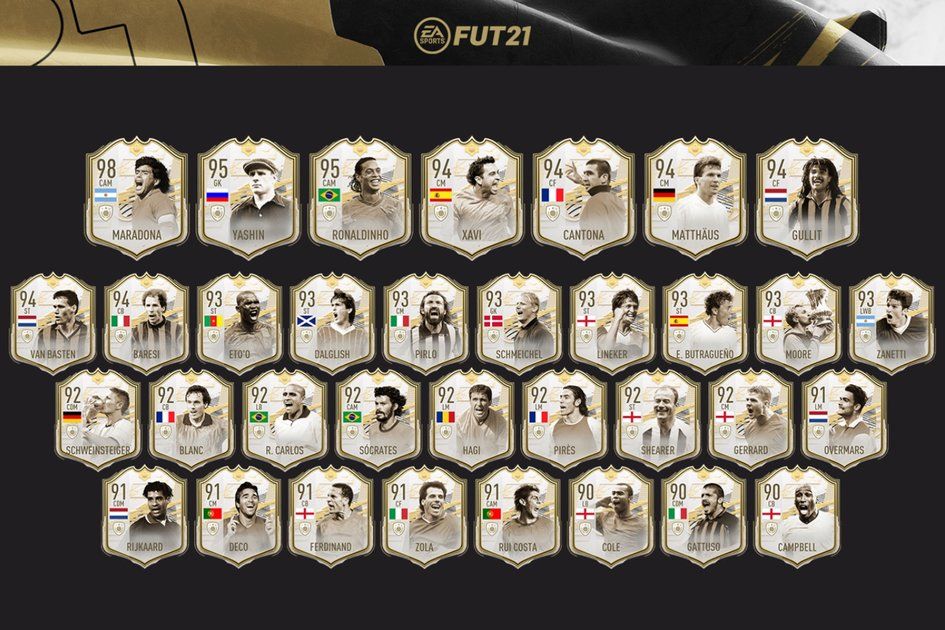Kako uključiti tamni način Gmaila na iPhoneu i Androidu
Zašto možete vjerovati- Većina velikih aplikacija ovih dana ima 'tamni način rada' koji možete omogućiti. To - naravno - uključuje Googleovu popularnu aplikaciju Gmail.
Tamni načini postali su vrlo popularni posljednjih godina, zahvaljujući svojoj sposobnosti da zacrne sučelja, čime se smanjuje naprezanje očiju i istovremeno štedi trajanje baterije uređaja. Kao rezultat toga, tvrtke poput Googlea i Applea počele su objavljivati mračne načine rada za cijeli sustav u svojim operativnim sustavima, pa čak i programeri aplikacija ažuriraju svoje aplikacije vlastitim mračnim načinom rada.
Evo kako doći do Gmail -ovog novog tamnog načina rada, poznatog i kao 'tamna tema'.
Najbolje aplikacije za iPhone 2021: Vrhunski vodič PoMaggie Tillman· 31. kolovoza 2021
Kako omogućiti tamni način rada u mobilnoj aplikaciji Gmail
Ako već koristite Android 10/11+ ili iOS 13/14+ i uključen je tamni način rada na razini sustava, aplikacija Gmail automatski će se prilagoditi mračnom načinu rada. No možete ga uključiti i zasebno u mobilnoj aplikaciji Gmail. Evo kako.
Korisnici Androida
- U aplikaciji Gmail na telefonu dodirnite izbornik hamburgera u gornjem kutu.
- Pomaknite se do dna i dodirnite Postavke.
- Dodirnite Opće postavke.
- Pri vrhu dodirnite Tema.
- Dodirnite Tamno (ili, ako ste već postavili tamnu temu kao zadanu postavku sustava, dodirnite Zadana postavka sustava).
Bilješka: Ako vaš mobilni uređaj koristi Android 10 ili noviji , tamnu temu možete postaviti kao zadanu postavku sustava na svom uređaju, a zatim će se sve podržane aplikacije koje prihvaćaju zadani sustav automatski zatamniti. Samo idite na Postavke> pomaknite se prema dolje i dodirnite opciju Prikaz> i dodirnite prekidač Tamna tema. Gmail će prema zadanim postavkama automatski reagirati na ovu zadanu postavku sustava.
Korisnici iPhonea
- U aplikaciji Gmail dodirnite izbornik hamburgera u gornjem kutu.
- Pomaknite se do dna i dodirnite Postavke.
- Dodirnite Tema.
- Dodirnite Tamno.
Bilješka: Ako vaš uređaj već ima iOS 13 ili noviju verziju , tamnu temu možete postaviti kao zadanu postavku sustava na svom uređaju, a zatim će se sve aplikacije koje prihvate zadani sustav automatski zatamniti. Samo otvorite Postavke> idite na Zaslon i Svjetlina> i Dodirnite Tamno da biste se prebacili u tamni način rada. Ako koristite stariju verziju iOS -a, idite na Postavke u aplikaciji Gmail> zatim Tema> i odaberite Tamno.
Gmail će prema zadanim postavkama automatski reagirati na zadane postavke sustava.